כיצד לזהות ולתקן בעיות גיבוי של iCloud
Miscellanea / / February 12, 2022
שירות iCloud של אפל נותן לך קל ו גיבויים אוטומטיים של מכשירי iOS שלך. אתה אף פעם לא צריך לחבר את המכשיר למחשב שלך, אבל הדברים שלך עדיין בטוחים. כאשר גיבויים לא עובדים, תצטרך לפתור את זה.

ודא שהמכשיר שלך מגבה
מכשירי אייפד ואייפון צריכים להזהיר אותך אם הם לא גיבו ל-iCloud תוך כמה שבועות. זה לא יעשה זאת אם לא תגדיר תחילה את המכשיר שלך לגיבוי iCloud. יש אנשים שפשוט מניחים שזה שם אוטומטית, אבל אתה עדיין צריך להגדיר את זה. פעמים אחרות גיבויים פשוט השתבשו, אז זה שווה בדיקה.

פנה אל הגדרות-> iCloud ולוודא גיבוי נקבע ל עַל. זה לא אומר שהמכשיר שלך מגובה. תַחַת גיבוי עכשיו הגיבוי האחרון אמור להיות במהלך הימים האחרונים. כדי שגיבוי iCloud יעבוד (לפי תפוח עץ) אתה צריך לוודא:
• למכשיר שלך יש כוח מתמשך.
•הוא מחובר לאינטרנט באמצעות Wi-Fi.
•המסך נעול.
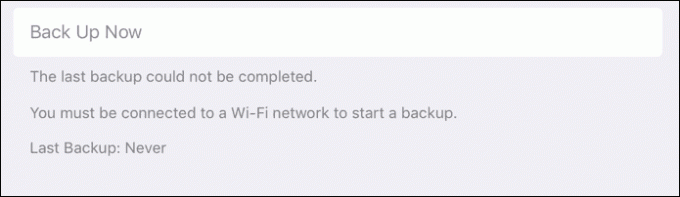
הבעיה האופיינית שאני רואה היא מלונות עם שערי סיסמאות. אתה מחובר ל-Wi-Fi, אבל אינך מחובר לאינטרנט. תצטרך להזין סיסמה מיוחדת ב"דף הלכידה" עבור האייפון או האייפד שלך כדי להתחבר לאינטרנט.
אם זה לא גובה במשך זמן מה ואתה עומד בכל שלושת התנאים האלה, הקש
גיבוי עכשיו. האייפון או האייפד שלך אמורים לסיים את הגיבוי והבעיה שלך נפתרה.כשיש לך ספק, הפעל וכיבוי אותו שוב
זה עובד גם עבור הגיבוי של iOS וגם עבור ה-iCloud שלך. ראשית, החלף את הגדרת הגיבוי של iCloud ל כבוי. לאחר מכן הפעל אותו שוב. בֶּרֶז גיבוי עכשיו ולראות אם הגיבוי מסתיים. אם לא, כבה את הגיבוי ולאחר מכן כבה את האייפד או האייפון שלך לחלוטין. זהו שלם החלק לכיבוי לא רק להרדים את המכשיר.
לאחר אתחול המכשיר הבעייתי, נסה להפעיל שוב את הגיבוי. זה פשוט יכול לעבוד! אם זה עדיין לא עובד, נסה לצאת מחשבון iCloud שלך. לך ל הגדרות-> iCloud-> יציאה. לאחר היציאה, טכנאי אפל אומרים לי שעדיף להיכנס לחשבון אחר כדי לנקות את הנתונים. אפל מזהירה אותך שהנתונים בטלפון יוסרו. מכיוון שהוא נמצא ב-iCloud, הוא יחזור שוב. אתה יכול להיכנס עם נתונים שטויות באמצעות שם וסיסמה אקראית. אני משתמש הכנס אותי גם בתור שם המשתמש וגם בתור הסיסמה. זה לא יכנס אותך, אבל זה עדיין מנקה חלק מהדברים הישנים שלך.

הפעל מחדש את האייפון או האייפד שלך ואז צא מהחשבון המזויף. לאחר מכן היכנס לחשבון הנכון והפעל מחדש שוב.
מחק את הגיבוי הישן ב-iCloud
לפעמים גיבוי יכול להיתקע בקצה של iCloud ואתה צריך להתחיל מאפס. רק כדי לשחק בטוח, תרצה לעשות א גיבוי ידני ישירות ל-iTunes. לא תמחק נתונים באייפד או באייפון שלך, אבל תמחק גיבוי מ-iCloud. מכיוון שתאבד גיבוי אחד, הגיע הזמן ליצור גיבוי נוסף.
אל תשתמש ב-iTunes: אין דאגות. הנה איך לעשות גיבוי מקומי ללא iTunesלאחר הגיבוי שלך ב-iTunes, עבור אל המכשיר שלך ועבור אל הגדרות->iCloud->אחסון->נהל אחסון. שם תראה רשימה של מכשירים. הקש על המכשיר ולאחר מכן הקש מחק את הגיבוי. אפל מזהירה אותך שזה מוחק את נתוני הגיבוי מהשרתים. זה לא ימחק דברים המסונכרנים עם iCloud כמו תמונות ואנשי קשר. לאחר מחיקת הגיבוי, תצטרך להפעיל שוב את הגיבוי.

iCloud זוכר מכשירים ישנים שגיביתם אליו. אם החלפת מכשיר ישן, תוכל למחוק בבטחה את הגיבוי של iCloud שלו.

כשהייתה לי בעיה זו לאחרונה, גיבוי בשרתים של אפל לא נמחק. לא משנה מה עשיתי, היה גיבוי תקוע הקשור למכשיר. אפל הצליחה למחוק את הגיבוי בצד שלהם.
ודא שאתה לא מגבה יותר מדי דברים
אם אין לך מספיק מקום בחשבון iCloud שלך, ייתכן שהגיבוי לא יושלם. iOS צריך להזהיר אותך שזו הסיבה שהגיבוי לא יסתיים. מניסיוני, זה לא תמיד עושה את זה, במיוחד אם אתה קרוב לקצה בגודל החשבון. פעמים אחרות חלק מהתקלה היא שאפל חושבת שאתה מגבה יותר מדי דברים גם כשאתה לא. אתה יכול להגיד ל-iCloud לגבות פחות מהדברים שלך למטרות פתרון בעיות. אם הקטנת את גודל הגיבוי ועדיין אין לך מקום ב-iCloud, הבעיה היא לא בעיית מקום.

בדוק אם יש בעיות רשת ואפס אותן
אם יש לך מהירות העלאה איטית בחיבור האינטרנט שלך, ייתכן שהגיבוי יסתיים. אם אתה בחיבור של מישהו אחר (כמו בעבודה), הגיבוי עלול להיחסם.
תקן את בעיות ה-Wi-Fi שלך:הנה כמה טיפים לאפליקציות iOS לנסות וכמה טכניקות מתקדמותנסה סביבת רשת אחרת וראה אם זה משנה את מהירות הגיבוי. אם כל זה לא עובד, ייתכן שתצטרך לאפס את הגדרות הרשת שלך. זה גורם לאייפון או לאייפד שלך לשכוח את כל הרשתות האלחוטיות הקודמות, כך שתצטרך להצטרף אליהן שוב (ואולי לזכור סיסמאות). לך ל הגדרות->כללי->איפוס->אפס הגדרות רשת והכנס את קוד הגישה שלך. לאחר מכן, הפעל מחדש את האייפד או האייפון ולאחר מכן נסה את הגיבוי שוב.
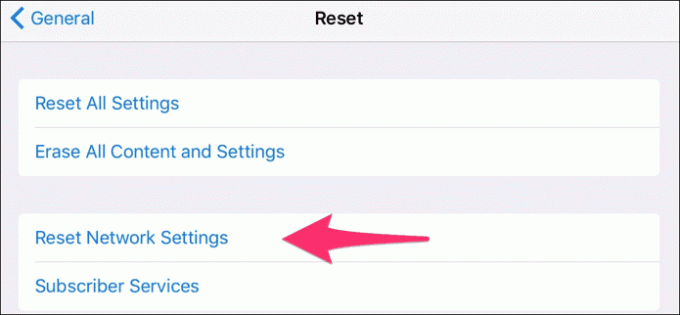
שחזר את האייפון או האייפד שלך
כמוצא אחרון, ייתכן שתצטרך למחוק את המכשיר שלך ולשחזר מגיבוי. אם תבצע גיבוי ב-iTunes, תוכל לשחזר הכל. התהליך הזה גוזל זמן, אבל הוא עובד אפילו בתרחישים הקשים ביותר. תצטרך להכניס את האייפון או האייפד שלך מצב שחזור כדי לעשות זאת.

אתה יכול פשוט לתת לבעיה הזו להחליק ולא לתקן אותה. אם אתה אי פעם תאבד את האייפון או האייפד שלך, תתקל בבעיה בשחזור הנתונים שלך. זו הסיבה שאתה רוצה לתקן את זה בהקדם האפשרי.
קרא גם:GT מסביר: מהי ספריית המוזיקה של iCloud והאם כדאי להשתמש בה?
עודכן לאחרונה ב-03 בפברואר, 2022
המאמר לעיל עשוי להכיל קישורי שותפים שעוזרים לתמוך ב-Guiding Tech. עם זאת, זה לא משפיע על שלמות העריכה שלנו. התוכן נשאר חסר פניות ואותנטי.

נכתב על ידי
יש לי תשוקה לעזור לאנשים לגרום לטכנולוגיה לעבוד. לצורך העבודה שלי, אני בעל עסק לתיקון מחשבים בלורנס, קנזס. בהסתמך על רקע התמיכה שלי, אני מתמקד בטכנולוגיה מעשית מנקודת המבט של המשתמש. אני נהנה מהכל: אנדרואיד, Chrome OS, iOS, MacOS, Windows וכל מה שביניהם.



